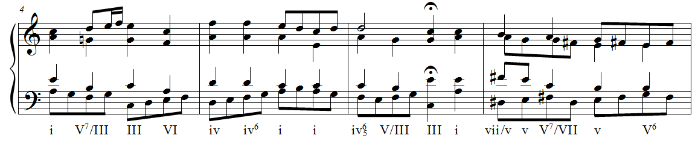
Finale consente di inserire il basso numerato con più semplicità che in precedenza, usando lo Strumento Testo cantato e un nuovo font introdotto in Finale 2012: il font Finale Numerics. Il carattere Finale Numerics font è stato disegnato appositamente per offrire tutti i simboli e le numerazioni necessarie allas cifratura del basso numerato.
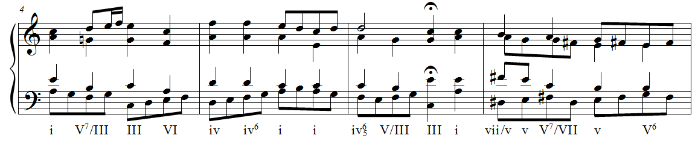
Inserire il basso cifrato:
 .
.Note. Se nel brano avete già inserito del testo cantato, non tenete in considerazione il punto 3, qui sopra. Dal menu Canto scegliete Specifica il testo cantato corrente e selezionate una strofa nella quale non avete ancora inserito del testo, quindi cliccate su OK. Potete utilizzare i triangolini sulla sinsitra della pagina per regolare il posizionamento verticale del testo che inserirete. Inoltre, quando inserite l'analisi dell'armonia, dovete disattivare le linee di estensione automatiche. Dal menu Canto scegliete Modifica le linee di estensione, quindi cliccate sulle maniglie delle linee di estensione e premetet DELETE.
Note. Anche lo Strumento Espressione può essere una risorsa per inserire il basso numerato. Potreste, ad esempio, configurare un'espressione che utilizzi il carattere Finale Numerics per assegnarla alle note interessate con i Metatool. Si veda Creare un'espressione e Programmare i metatool per le espressioni.
 digitate "SHIFT+6, 5"). Se desiderate inserire un carattere a destra del numero, digitate l'apostrofo(`), quindi il carattere (es: per inserire la cifratura
digitate "SHIFT+6, 5"). Se desiderate inserire un carattere a destra del numero, digitate l'apostrofo(`), quindi il carattere (es: per inserire la cifratura  digitate "SHIFT+6, ` (apostrofo), SHIFT+Y"). Fate riferimento alle tavole riportate qui di seguito per indentificare i vari caratteri del basso cifrato e le scorciatoie da tastiera o i tasti ad essi corrispondenti. Premete la barra spaziatrice per spostarvi alla nota successiva.
digitate "SHIFT+6, ` (apostrofo), SHIFT+Y"). Fate riferimento alle tavole riportate qui di seguito per indentificare i vari caratteri del basso cifrato e le scorciatoie da tastiera o i tasti ad essi corrispondenti. Premete la barra spaziatrice per spostarvi alla nota successiva.
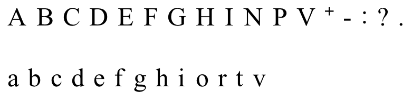
Questi caratteri possono essere inseriti normalmente.
L'analisi dell'armonia richiede l'inserimento di colonne di numeri e caratteri sulla destra della fondamentale per specificare i rivolti e gli intervalli dell'armonizzazione:
Note. Alcuni di questi caratteri non hanno un equivalente sulla tastiera. Potete inserirli copiandoli

Il font Numerics dispone di caratteri ad ampiezza zero con equivalenti da tastiera Per inserire questi caratteri è sufficiente digitare il numero in combinazione con il tasto SHIFT

Per inserire la numerazione riportata in esempio, digitate "I, V, SHIFT+6, 5,
Note. Per sicurezza utilizzate il tastierino numerico in combinazione con il tasto ALT.
Per inserire i trattini che separano i numeri dell'armonizzazione del basso utilizzate il tasto " ` " (apostrofo) e premete SHIFT+Q, Q, o

Ad esempio, per questa numerazione, digitate "V, SHIFT+8, 6, ` (tilde), SHIFT+Q, Q, ` (tilde), SHIFT+7, 5."
Se volete inserire una linea centrale come separatore tra due colonne di numerazione, premete

Ad esempio, per questa numerazione, digitate "V, SHIFT+7, X, ` (apostrofo),
Nell'analisi dell'armonia si usa inserire un numero barrato quando si vuole indicare un intervallo abbassato di un semitono (in opposizione ad un numero preceduto da un diesis).
Per inserire un numero barrato premete SHIFT+S, S, o

Ad esempio, per questa numerazione, digitate "V, SHIFT+6, SHIFT+S, 5,
Il font Numerics di Finale comprende caratteri aggiuntivi per ciascun numero barrato. Questi caratteri sono associati a combinazioni da tastiera un po' più complesse (si veda Set di caratteri del font Numerics di Finale). Le barrature possono essere inserite anche utilizzando

L'esempio a sinistra è un carattare barrato (
Questi simboli sono caratteri ad ampiezza zero, disegnati per essere inseriti a destra della numerazione. Utilizzate la mappa riportata qui sotto per identificare la combinazione da tastiera per il simbolo e la sua posizione nella riga all'interno della colonna della numerazione del basso.


Ad esempio, per una numerazione come questa, digitate "SHIFT+4, 2, ` (apostrofo), SHIFT+L."
Note. Non ci sono equivalenti da tastiera per il carattere semidiminuito nella riga inferiore della numerazione. Per inserire questo simbolo dovete copiarlo dalla Mappa caratteri.
Le alterazioni possono essere inserite sia a fianco dei numeri romani che di quelli arabi.


Per inserire una numerazione come questa, digitate"V, SHIFT+7, X."

Per inserire una numerazione come quella riportata in esempio qui sopra, digitate"SHIFT+6, 5,
Premete " per aggiungere un accento circonflesso su un numero nella riga superiore. Premete ' (apostrofo) per inserire l'accento circonflesso su un numero nella riga di mezzo.
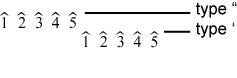
Digitate "SHIFT+OPTION+#" per inserire un numero in grassetto. Digitate "SHIFT+OPTION+"." per inserire un numero in grassetto con l'accento circonflesso.

Usate il tasto | (linea verticale), \ (backslash) e [, ], {, } (parentesi) per indicare un accordo pivot.
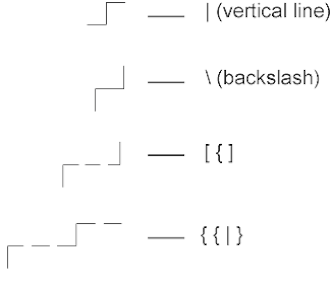

Per inserire una numerazione come quella qui in esempio, digitate "IV, | (SHIFT+\), V."
Premete >, <, n,
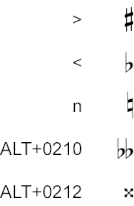
Per inserire le parentesi o le parentesi quadre intorno alla numerazione, inserite la parentesi a sinistra, premete la barra spaziatrice, inserite la numerazione, premete ancora la barra spaziatrice, quindi inserite la parentesi di destra.


| Pagina iniziale |

|